樣條線是二維圖形,它是一個沒有深度的連續線(可以是開的,也可以是封閉的)。創建樣條線對建立三維對象的模型至關重要。例如,可以創建一個矩形,然后再定義一個厚度來生成一個盒子。也可以通過創建一組樣條線來生成一個人物的頭部模型。
在默認的情況下,樣條線是不可以渲染的對象。這就意味著如果創建一個樣條線并進行渲染,那么在視頻幀緩存中將不顯示樣條線。但是,每個樣條線都有一個可以打開的厚度選項。這個選項對創建霓虹燈的文字、一組電線或者電纜的效果非常有用。
樣條線本身可以被設置動畫,它還可以作為對象運動的路徑。3ds max 6中常見的樣條線類型見圖2.28。
在Create面板的Object Type卷展欄中有一個Start New Shape復選框。可以將這個復選框關閉來創建一個二維圖形中的一系列樣條曲線。默認情況下是每次創建一個新的圖形,但是,在很多情況下,需要關閉Start New Shape復選框來創建嵌套的多邊形,在后續建模的有關章節中還要詳細討論這個問題。
二維圖形也是參數對象,在創建之后也可以編輯二維對象的參數。例如,圖2.29給出的是創建文字時的Parameters卷展欄。可以在這個卷展欄中改變文字的字體、大小、字間距和行間距。創建文字后還可以改變文字的大小。
 圖2.28
圖2.28
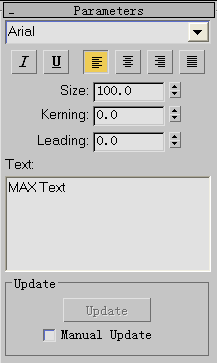 圖2.29
圖2.29
下面舉例說明如何創建二維圖形。
1. 啟動3ds max,或者在菜單欄中選取File / Reset,復位3ds max。
2. 在Create命令面板單擊 Shapes按鈕。
Shapes按鈕。
3. 在Object Type卷展欄單擊Circle按鈕。
4. 在前視口單擊拖曳創建一個圓。
5. 單擊命令面板中Object Type卷展欄下面的Rectangle按鈕。
6. 在前視口中單擊并拖曳來創建一個矩形,見圖2.30。
7. 單擊視口導航控制中的 
8. 在前視口單擊并向左拖曳,給視口的右邊留一些空間,見圖2.31。
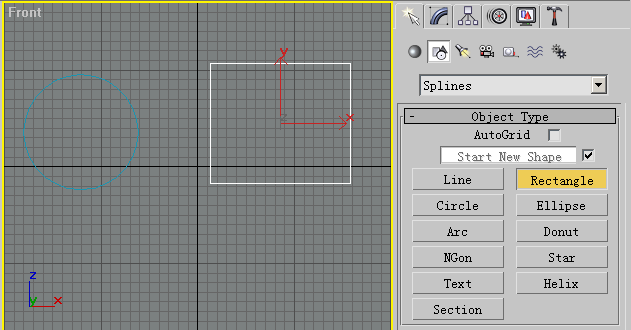 圖2.30
圖2.30
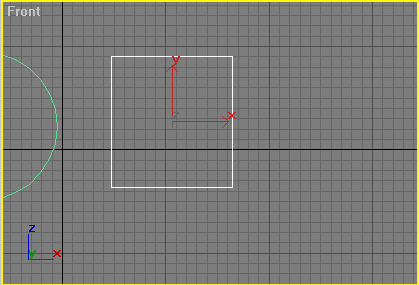 圖2.31
圖2.31
9. 單擊命令面板中Object Type卷展欄下面的Star按鈕。
10. 在前視口的空白區域單擊并拖曳來創建星星的外徑。釋放鼠標再向內移動來定義星星的內徑,然后單擊完成星星的創建,見圖2.32。
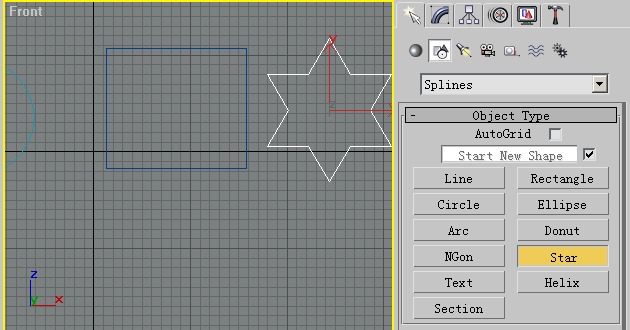 圖2.32
圖2.32
11. 在Create命令面板的Parameters卷展欄,將Points改為5。星星變成了5角形,見圖2.33。
12. 單擊視口導航控制中的 
13. 在前視口單擊并向左拖曳,給視口的右邊留一些空間,見圖2.34。
14. 單擊命令面板中Object Type卷展欄下面的Line按鈕。
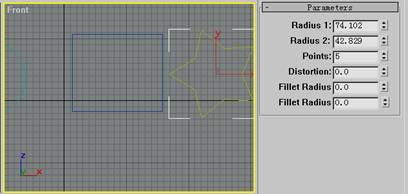 圖2.33
圖2.33
15. 在前視口中單擊開始畫線,移動光標再次單擊畫一條直線,然后繼續移動光標,再次單擊,畫另外一條直線段。
16. 依次進行操作,直到對畫的線滿意后單擊鼠標右鍵結束畫線操作。現在的前視口見圖2.35。

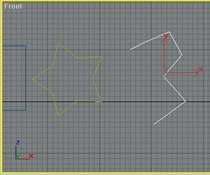
圖2.34 圖2.35
新聞熱點
疑難解答